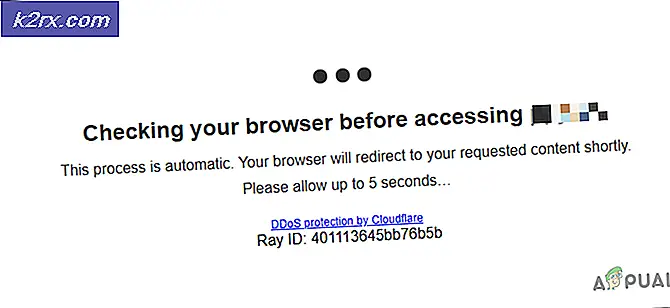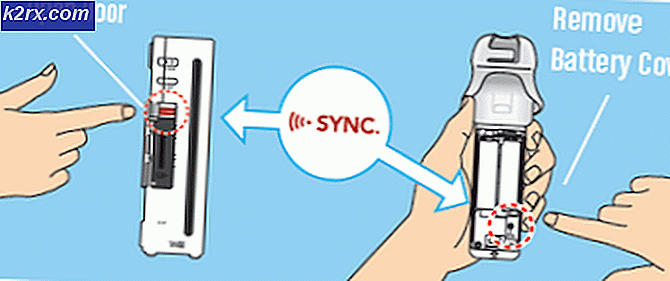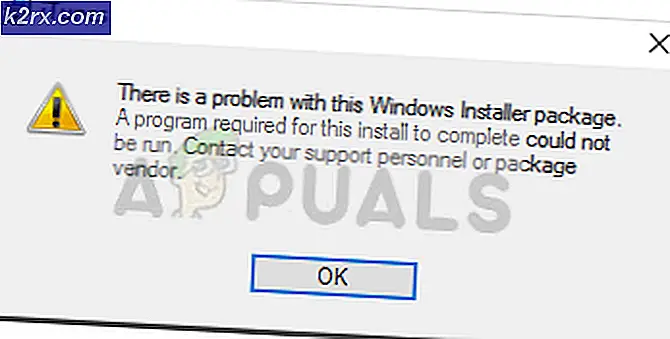วิธีการ: ฆ่าการใช้งาน CPU 100% โดยอัตโนมัติ
คุณอาจสังเกตเห็นว่า CPU spikes ของคุณถึง 100% ของพลังงานแล้วส่วนมากของโปรแกรมของคุณและคอมพิวเตอร์จะไม่ตอบสนองหรือช้าเกินไปที่จะตอบสนองนั่นเป็นเพราะ CPU ไม่ได้มีความสามารถใด ๆ เหลือเพื่อประมวลผลโปรแกรมใหม่หรือดำเนินการกับที่มีอยู่ โปรแกรม
ในคู่มือนี้ฉันจะอธิบายวิธีที่คุณสามารถฆ่ากระบวนการที่ใช้ CPU 100% โดยอัตโนมัติ คุณยังสามารถใช้แอพฯ สองรายการที่ด้านล่างได้หากคุณไม่ต้องการเล่นกับรีจิสทรี
ทำตามขั้นตอนดังที่ระบุไว้ในส่วนนี้ขั้นตอนในการแก้ไขรีจิสทรีด้วยตนเอง แต่ถ้าคุณต้องการทำเช่นนี้โดยอัตโนมัติให้ข้ามไปที่ด้านล่างและใช้แอพฯ
สำรองการตั้งค่ารีจิสทรีของคุณ
เนื่องจากเราจะปรับเปลี่ยนรีจิสทรีสิ่งสำคัญคือคุณต้องส่งออกกลุ่มรีจิสทรีไปยัง USB หรือไดรฟ์ภายนอกหรือคอมพิวเตอร์ของคุณ โดยทำตามขั้นตอนต่อไปนี้:
กดปุ่ม Windows ค้างไว้และ กด R
พิมพ์ regedit ในกล่องโต้ตอบ run และคลิก OK
เลือกคอมพิวเตอร์หรือโฟลเดอร์ด้านบน (ชื่อคอมพิวเตอร์ของคุณ)
PRO TIP: หากปัญหาเกิดขึ้นกับคอมพิวเตอร์หรือแล็ปท็อป / โน้ตบุ๊คคุณควรลองใช้ซอฟต์แวร์ Reimage Plus ซึ่งสามารถสแกนที่เก็บข้อมูลและแทนที่ไฟล์ที่เสียหายได้ วิธีนี้ใช้ได้ผลในกรณีส่วนใหญ่เนื่องจากปัญหาเกิดจากความเสียหายของระบบ คุณสามารถดาวน์โหลด Reimage Plus โดยคลิกที่นี่คลิกไฟล์ -> ส่งออกและบันทึกการตั้งค่ารีจิสทรี
นี่คือการสำรองค่ารีจิสทรีของคุณเพื่อนำเข้ากลับมาคลิก File -> Import และเลือกไฟล์ที่คุณสำรองไว้
ขั้นตอนที่ 2: แก้ไขแผงควบคุม HKEY_CURRENT_USER \ Control \ Desktop
ไปที่แผงควบคุม HKEY_CURRENT_USER \ Control \ Desktop
หาค่าที่เรียกว่า Auto End Task และตั้งค่าเป็น 1
นี้จะฆ่าโปรแกรมใด ๆ แขวนทันที
ถ้าคุณต้องการให้เวลาก่อนที่จะฆ่าโปรแกรม
ค้นหาคีย์ที่เรียกว่า WaitToKillAppTimeout
เปลี่ยนค่าเป็นค่าที่คุณต้องการค่านี้จะเป็นมิลลิวินาที
ถ้าคุณต้องการยกเลิกการเปลี่ยนแปลงเพียงนำเข้ารีจิสทรีกลับขึ้นไปยังตัวแก้ไขรีจิสทรี
PRO TIP: หากปัญหาเกิดขึ้นกับคอมพิวเตอร์หรือแล็ปท็อป / โน้ตบุ๊คคุณควรลองใช้ซอฟต์แวร์ Reimage Plus ซึ่งสามารถสแกนที่เก็บข้อมูลและแทนที่ไฟล์ที่เสียหายได้ วิธีนี้ใช้ได้ผลในกรณีส่วนใหญ่เนื่องจากปัญหาเกิดจากความเสียหายของระบบ คุณสามารถดาวน์โหลด Reimage Plus โดยคลิกที่นี่